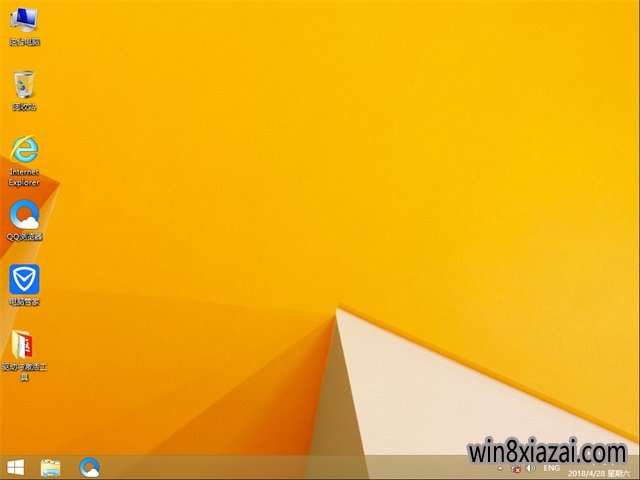电脑 光驱读盘差怎么办
1、如光盘不用时,最好将它从光驱中拿出来,因为只要是开着机器,即使你不用它,光驱也是一直处于工作状态中,对光驱和光盘都不好,还有就是如果光盘在光驱里放着,每次双击“我的电脑”时,光驱都要重新读盘,使启动的速度变慢。
2、最好不要用光驱听CD,因为CD对光驱的磨损是最严重的,原理我也不太清楚,不信你们可以试试,如果非要听CD,最好买一个二手的光驱,倍速的就行,现在有一种NEC的四碟四速光驱才2、3百元,可以同时放入4碟,听CD最好了。
光驱的维修其实也是板卡极的,也就是说只能调整、除尘等。如果电路出现问题就不容易修了,因为光驱的电路板集成率很高,而且各种品牌的光驱之间的电路也不能通用。所以在修理时一定要小心。
拆解的过程我不想多说,因为各种报刊上这类文章很多,我主要说说修理的步骤。首先要判定光驱的故障原因是什么,如果是不读盘,就要在加电后放入光盘,观察主导电机的工作情况,如果主导电机无动作,就要先检查主导电机的电源供给是否正常、电机的传动皮带是否打滑、断裂。状态开关是否开关自如,因为如果开关不到位,主导电机得不到启动信号也不能启动;如果是读盘能力差,首先要检查光盘托架上面的光盘臂的压力是否够大,光驱随着使用时间的增加,光盘臂的压力逐减小,导致夹不住盘,盘片在光驱里打滑,当然不好读了。可以在光盘转动时轻轻的按压光盘臂,如果有所改善,就可以断定光盘臂的压力太小,不足以夹住盘片,调整时可以将光盘臂轻轻向下折动或将光盘臂根部的小弹簧取出拉长后再装入就可以了。如果光盘臂的压力正常,就要对激光头“下手”了,先看看光头的物镜表面是否很脏,如果是可以用皮老虎轻轻的吹几下,千万不要用嘴去吹,也不要用酒精等清洗。如果还是不行,就要调整激光头的发射功率了,不同品牌的光驱的调节电位器的位置是不同的,但大部分在激光头的前侧面,在调节前先记住原来的位置,如果不行再调回来,先顺时针旋转,只要一点点就行了,如果读盘能力变弱了就是反了,再逆时针旋转多一点,在这一步中,调整一定要有耐心,一点一点的调整,一次不要过大。如果还是不行,就只有调激光头的角度了,这是最后的一步,不到万不得以千万不要用,因为如果调不好整个光驱就修不好了。在激光头的下面一般都有两颗小镙钉,上面涂着黑色或红色的绝缘油漆,小心的调整其中一个,然后加电试试,如果有所改善就再调一点,直到可以读盘为止。
推荐系统
番茄花园 Windows 10 极速企业版 版本1903 2022年7月(32位) ISO镜像快速下载
语言:中文版系统大小:3.98GB系统类型:Win10番茄花园 Windows 10 32位极速企业版 v2022年7月 一、系统主要特点: 使用微软Win10正式发布的企业TLSB版制作; 安装过程全自动无人值守,无需输入序列号,全自动设置; 安装完成后使用Administrator账户直接登录系统,无需手动设置账号。 安装过程中自动激活
新萝卜家园电脑城专用系统 Windows10 x86 企业版 版本1507 2022年7月(32位) ISO镜像高速下载
语言:中文版系统大小:3.98GB系统类型:Win10新萝卜家园电脑城专用系统 Windows10 x86企业版 2022年7月 一、系统主要特点: 使用微软Win10正式发布的企业TLSB版制作; 安装过程全自动无人值守,无需输入序列号,全自动设置; 安装完成后使用Administrator账户直接登录系统,无需手动设置账号。 安装过程
笔记本&台式机专用系统 Windows10 企业版 版本1903 2022年7月(32位) ISO镜像快速下载
语言:中文版系统大小:3.98GB系统类型:Win10笔记本台式机专用系统 Windows 10 32位企业版 v2022年7月 一、系统主要特点: 使用微软Win10正式发布的企业TLSB版制作; 安装过程全自动无人值守,无需输入序列号,全自动设置; 安装完成后使用Administrator账户直接登录系统,无需手动设置账号。 安装过
笔记本&台式机专用系统 Windows10 企业版 版本1903 2022年7月(64位) 提供下载
语言:中文版系统大小:3.98GB系统类型:Win10笔记本台式机专用系统 Windows10 64专业版 v2022年7月 一、系统主要特点: 使用微软Win10正式发布的专业版制作; 安装过程全自动无人值守,无需输入序列号,全自动设置; 安装完成后使用Administrator账户直接登录系统,无需手动设置账号。 安装过程中自动
雨林木风 Windows10 x64 企业装机版 版本1903 2022年7月(64位) ISO镜像高速下载
语言:中文版系统大小:3.98GB系统类型:Win10新雨林木风 Windows10 x64 企业装机版 2022年7月 一、系统主要特点: 使用微软Win10正式发布的企业TLSB版制作; 安装过程全自动无人值守,无需输入序列号,全自动设置; 安装完成后使用Administrator账户直接登录系统,无需手动设置账号。 安装过程中自动激活
深度技术 Windows 10 x64 企业版 电脑城装机版 版本1903 2022年7月(64位) 高速下载
语言:中文版系统大小:3.98GB系统类型:Win10深度技术 Windows 10 x64 企业TLSB 电脑城装机版2022年7月 一、系统主要特点: 使用微软Win10正式发布的企业TLSB版制作; 安装过程全自动无人值守,无需输入序列号,全自动设置; 安装完成后使用Administrator账户直接登录系统,无需手动设置账号。 安装过程
电脑公司 装机专用系统Windows10 x64 企业版2022年7月(64位) ISO镜像高速下载
语言:中文版系统大小:3.98GB系统类型:Win10电脑公司 装机专用系统 Windows10 x64 企业TLSB版2022年7月一、系统主要特点: 使用微软Win10正式发布的企业TLSB版制作; 安装过程全自动无人值守,无需输入序列号,全自动设置; 安装完成后使用Administrator账户直接登录系统,无需手动设置账号。 安装过
新雨林木风 Windows10 x86 企业装机版2022年7月(32位) ISO镜像高速下载
语言:中文版系统大小:3.15GB系统类型:Win10新雨林木风 Windows10 x86 专业版 2022年7月 一、系统主要特点: 使用微软Win10正式发布的专业版制作; 安装过程全自动无人值守,无需输入序列号,全自动设置; 安装完成后使用Administrator账户直接登录系统,无需手动设置账号。 安装过程中自动激活系统,无
相关文章
- 小米盒子3s开箱评测 三大装机必备软件可看凤凰卫视
- MAXHUB会议平板怎么样 MAXHUB会议平板详细评测
- 双面打印机怎么设置默认单面打印?
- 希捷发布首款双磁臂硬盘银河2X14:性能翻番 微软力挺
- GTX 980 Ti对比AMD Fury X竞争力如何?36款PC游戏测试
- AMD RX 500家族显卡集体发布:四款型号惊喜升级
- 华为watch3和watch3pro有什么不同 华为watch3和watch3pro区别对比
- 雷神笔记本g150TB怎么使用u盘安装win7系统 雷神g150TB笔记本使用u盘安装win7系统图文
- 天玑900对比天玑820哪个好
- 键盘上的三个灯有什么作用?怎么点亮?
- 玩机大神揭秘:买智能电视还是电视+盒子
- 打印机怎么添加打印模板?
- 华为freebuds耳机升级失败解决方法
- 酷睿i3/i5/i7处理器到底有什么区别?酷睿i3/i5/i7处理器之间的对
热门系统
- 1华硕笔记本&台式机专用系统 GhostWin7 32位正式旗舰版2018年8月(32位)ISO镜像下载
- 2雨林木风 Ghost Win7 SP1 装机版 2020年4月(32位) 提供下载
- 3深度技术 Windows 10 x86 企业版 电脑城装机版2018年10月(32位) ISO镜像免费下载
- 4电脑公司 装机专用系统Windows10 x86喜迎国庆 企业版2020年10月(32位) ISO镜像快速下载
- 5深度技术 Windows 10 x86 企业版 六一节 电脑城装机版 版本1903 2022年6月(32位) ISO镜像免费下载
- 6深度技术 Windows 10 x64 企业版 电脑城装机版2021年1月(64位) 高速下载
- 7新萝卜家园电脑城专用系统 Windows10 x64 企业版2019年10月(64位) ISO镜像免费下载
- 8新萝卜家园 GhostWin7 SP1 最新电脑城极速装机版2018年8月(32位)ISO镜像下载
- 9电脑公司Ghost Win8.1 x32 精选纯净版2022年5月(免激活) ISO镜像高速下载
- 10新萝卜家园Ghost Win8.1 X32 最新纯净版2018年05(自动激活) ISO镜像免费下载
热门文章
常用系统
- 1深度技术Ghost Win7 Sp1 电脑城万能装机版2020年8月(32位) ISO高速下载
- 2华硕笔记本&台式机专用系统 海量驱动 GHOSTXPSP3 2018年7月 ISO镜像下载
- 3雨林木风Ghost Win8.1 (X64) 极速纯净版2020年2月免激活) ISO镜像高速下载
- 4深度技术 Ghost Win7 x64 Sp1 电脑城纯净版2020年4月(64位) ISO镜像高速下载
- 5雨林木风系统 Ghost XP SP3 装机版 YN2019.05 ISO镜像高速下载
- 6番茄花园 Windows 10 官方企业版 2020年10月(64位) ISO高速下载
- 7电脑公司Ghost Win7 Sp1 装机万能版2022年3月(32位) 提供下载
- 8新雨林木风 Windows10 x86 企业装机版2020年5月(32位) ISO镜像高速下载
- 9深度技术Ghost Win8.1 32位 快速纯净版2018年5月(免激活) ISO镜像免费下载
- 10深度技术 Ghost Win7 x64 Sp1 电脑城纯净版2020年9月(64位) ISO镜像高速下载